Jak sortować odbiorców według nazwiska lub imienia alfabetycznie w Outlooku?
Czasami może być konieczne wysłanie jednej wiadomości e-mail do wielu odbiorców, ale jak możemy posortować odbiorców według nazwiska lub imienia w polu Do lub Wybierz nazwy: okno dialogowe Umowy alfabetycznie w programie Outlook, jak pokazano na zrzucie ekranu?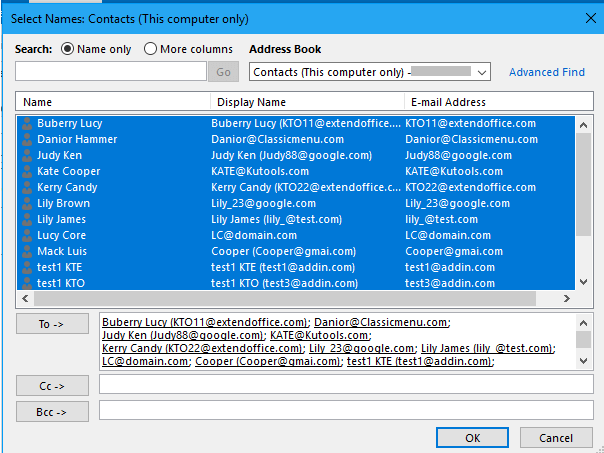
Sortuj odbiorców według nazwiska lub imienia
Sortuj odbiorców według nazwiska lub imienia
Aby posortować odbiorców według nazwiska lub imienia, wystarczy zmienić jedną opcję w Książki adresowe zakładka Ustawienia księgowe okno dialogowe.
1. kliknij filet > Informacia > Ustawienia konta > Ustawienia konta.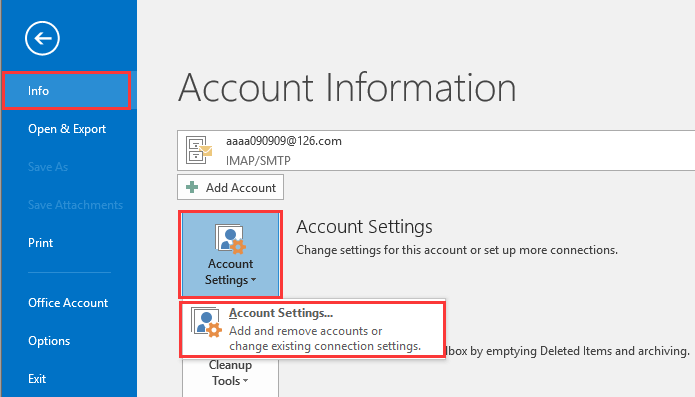
2. w Ustawienia konta dialog, kliknij Książki adresowe kartę i kliknij dwukrotnie Książka adresowa programu Outlook umożliwić Książka adresowa programu Microsoft Outlook dialog. Następnie wybierz jedno konto, które chcesz posortować odbiorców, sprawdź Imię nazwisko (John Smith) opcja lub Zapisz jako (Smith John) opcja, jak potrzebujesz.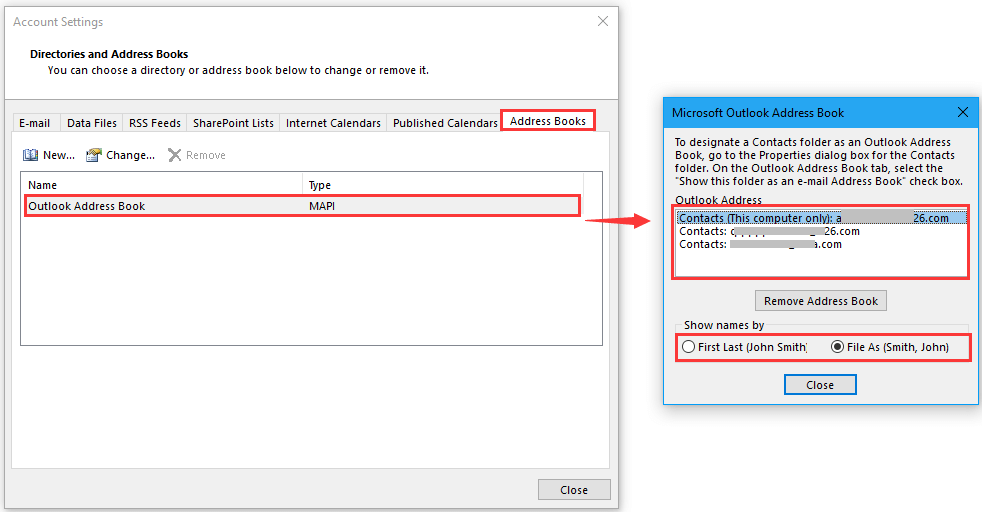
Wskazówka: Pierwszy raz opcja oznacza sortowanie odbiorców według imienia, Plik jako opcja oznacza sortowanie według nazwiska.
3. kliknij Zamknij > Zamknij aby zamknąć okna dialogowe, a następnie uruchom ponownie Outlooka. Teraz w Wybierz Nazwy: Kontakty W oknie dialogowym nazwy kontaktów są sortowane według nazwiska lub imienia.
Sortuj według imienia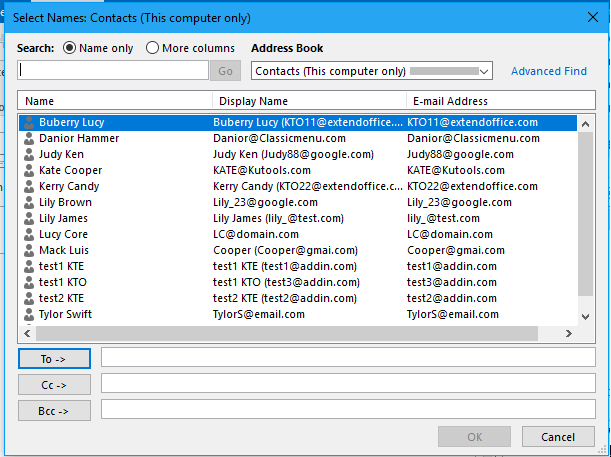
Możesz wybierać kontakty od góry do dołu pojedynczo lub za pomocą Shift klawisz, aby dodać je do pola Do, które również jest sortowane alfabetycznie według imienia.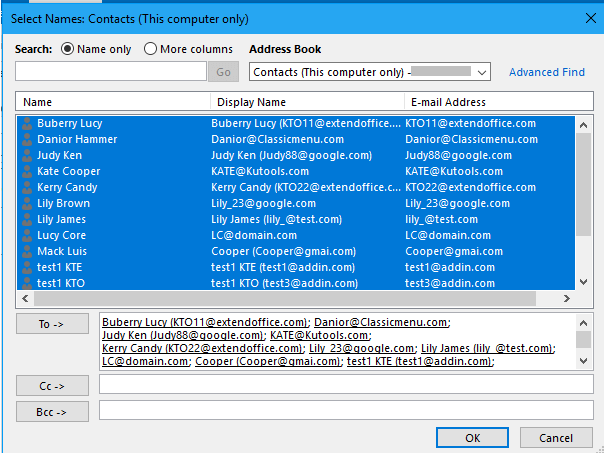
Sortuj według nazwiska
 |
 |
 |
Najlepsze narzędzia biurowe
Kutools dla programu Outlook - Ponad 100 zaawansowanych funkcji, które usprawnią Twoje perspektywy
🤖 Asystent poczty AI: Natychmiastowe profesjonalne e-maile z magią AI — genialne odpowiedzi jednym kliknięciem, doskonały ton, biegła znajomość wielu języków. Zmień e-mailing bez wysiłku! ...
📧 Automatyzacja poczty e-mail: Poza biurem (dostępne dla POP i IMAP) / Zaplanuj wysyłanie wiadomości e-mail / Automatyczne CC/BCC według reguł podczas wysyłania wiadomości e-mail / Automatyczne przewijanie (Zasady zaawansowane) / Automatyczne dodawanie powitania / Automatycznie dziel wiadomości e-mail od wielu odbiorców na pojedyncze wiadomości ...
📨 Zarządzanie e-mail: Łatwe przywoływanie e-maili / Blokuj oszukańcze wiadomości e-mail według tematów i innych / Usuń zduplikowane wiadomości e-mail / Wiecej opcji / Konsoliduj foldery ...
📁 Załączniki Pro: Zapisz zbiorczo / Odłącz partię / Kompresuj wsadowo / Automatyczne zapisywanie / Automatyczne odłączanie / Automatyczna kompresja ...
🌟 Magia interfejsu: 😊Więcej ładnych i fajnych emotikonów / Zwiększ produktywność programu Outlook dzięki widokom na kartach / Zminimalizuj program Outlook zamiast go zamykać ...
>> Cuda jednym kliknięciem: Odpowiedz wszystkim, dodając przychodzące załączniki / E-maile chroniące przed phishingiem / 🕘Pokaż strefę czasową nadawcy ...
👩🏼🤝👩🏻 Kontakty i kalendarz: Grupowe dodawanie kontaktów z wybranych e-maili / Podziel grupę kontaktów na pojedyncze grupy / Usuń przypomnienia o urodzinach ...
O Cechy 100 Poczekaj na eksplorację! Kliknij tutaj, aby dowiedzieć się więcej.

